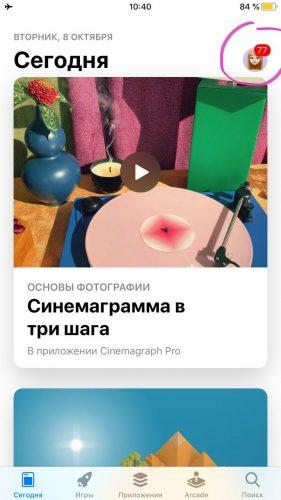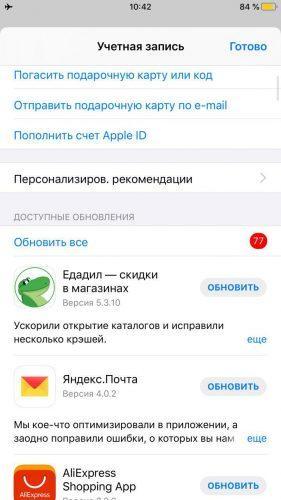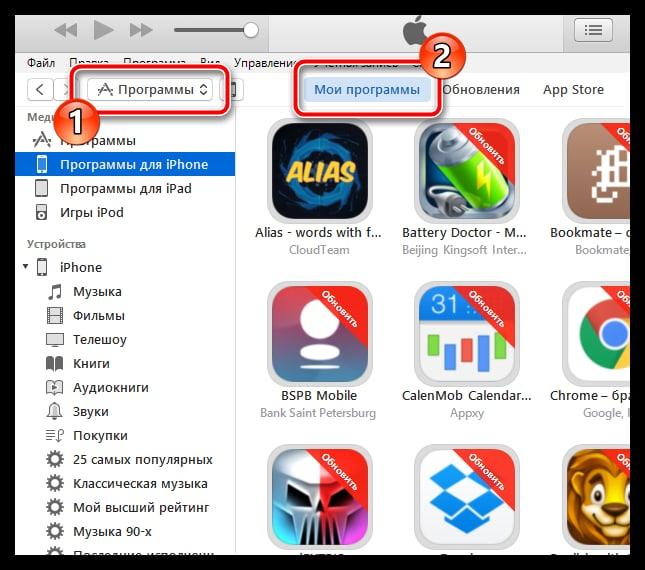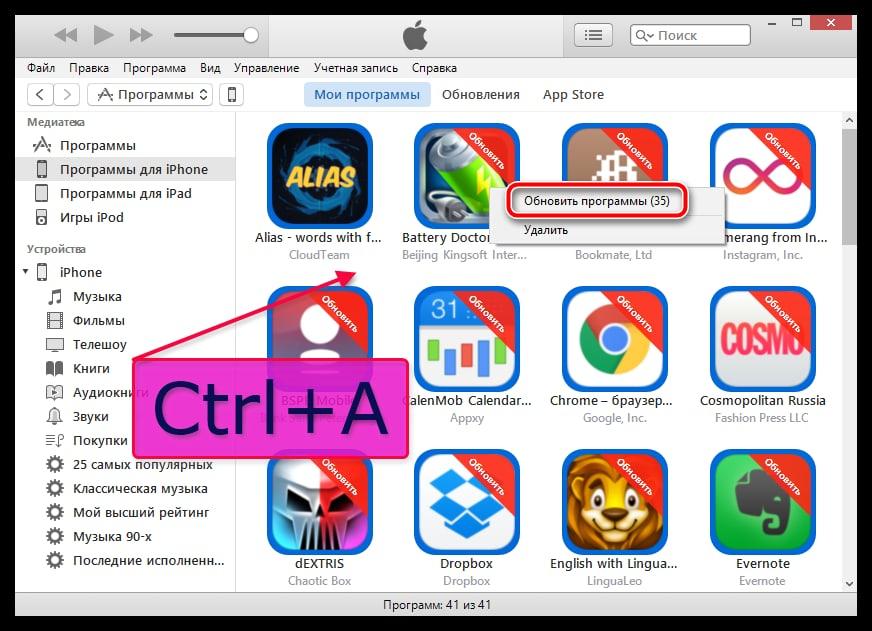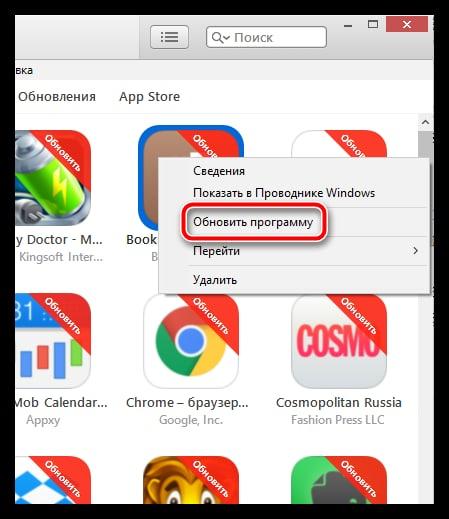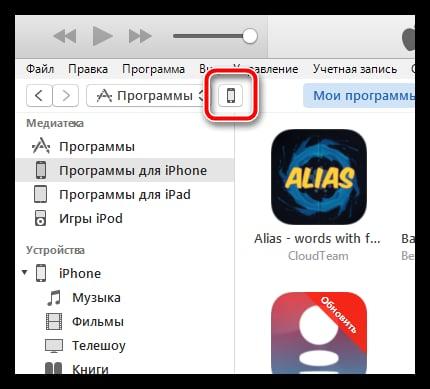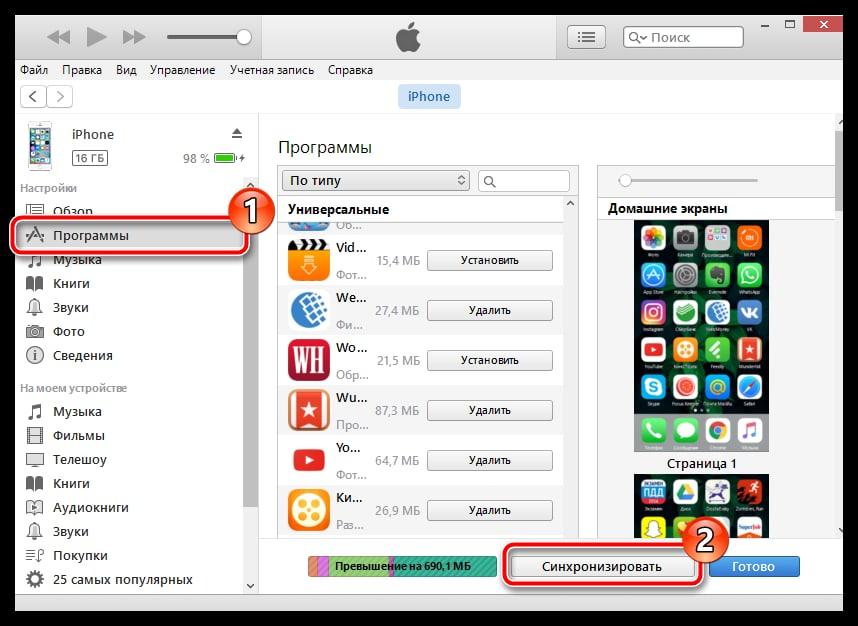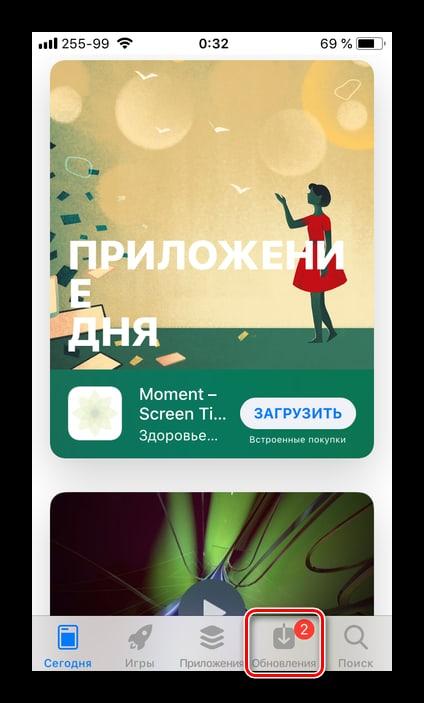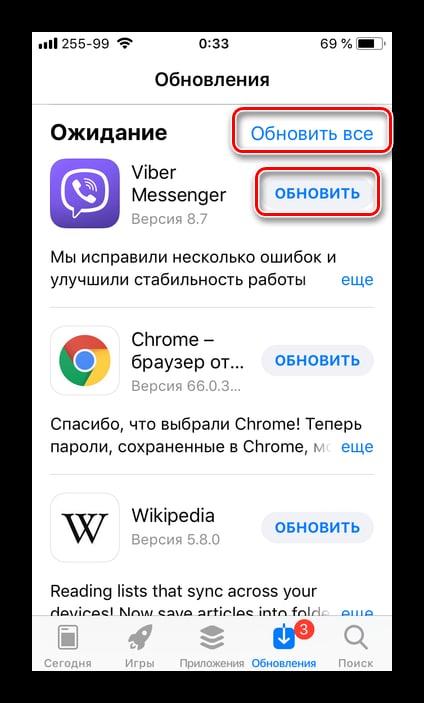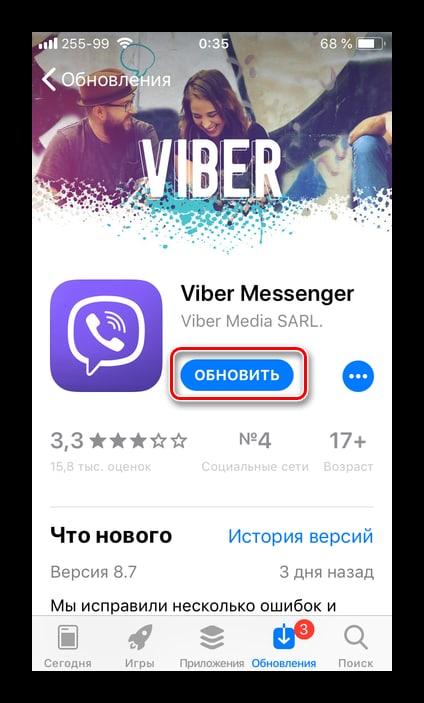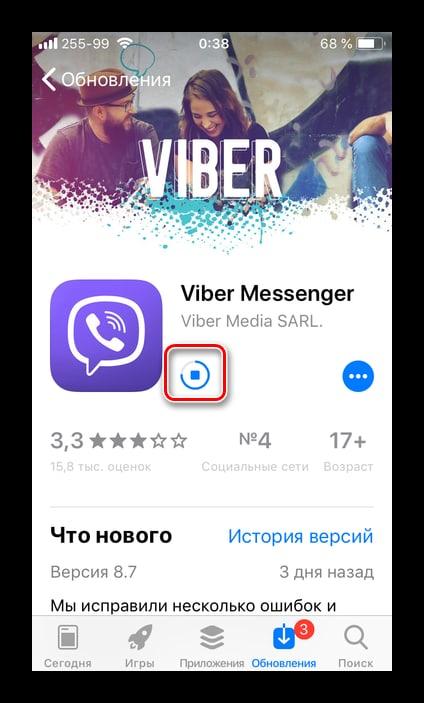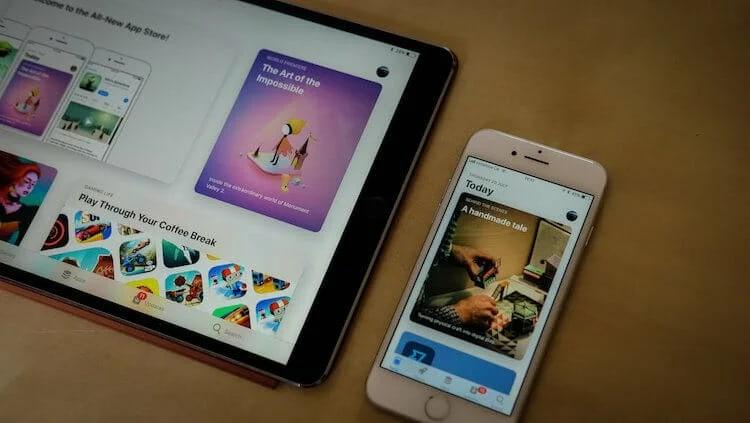Обновление – это возможность для пользователя получить что-то новое, что предложил ему разработчик. Как правило, обновления приложений – это отличная новость, так как человек может расширить свои возможности на приложение. Обновление запускают с целью не только убрать какие-то недостатки конкретного раздела в утилите, но и также добавить новые функции, о которых ранее можно было и не подразумевать.
Как узнать, что приложение нужно обновить
На айфоне есть такой раздел, где можно посмотреть на те программы, которые возможно обновить, тем самым добавить некоторые возможности. Перед обновлением пользователь должен знать, хватает ли места не девайсе для тех или иных усовершенствований.
Раздел с изменениями может располагаться в разных частях телефона. Се зависит от того, какая операционная система на данный момент у Айфона. Далее рассмотрим процесс для моделей системы iOS 13. Все настройки и разделы будут показываться на этой системе.
Раздел с обновлениями перешел в настройки, он скрыт в настройках пользовательской системы. Чтобы попасть в этот раздел, можно просто открыть программу App Store, а далее нажать на иконку профиля, которая располагается в правом верхнем углу.
Пользователю выпадет некоторые разделы, которые ему доступны. Необходимо кликнуть на «Доступные обновления», дабы посмотреть новые возможности программ. В этом пункте как раз и собраны все те программки, которые можно обновить.
Если есть возможность усовершенствования, то в строчке программки будет кнопка «Обновить». Таким образом можно узнать об обновлении.
Часто установлены автоматические обновления, то есть система без спроса пользователя устанавливает изменения программки. Это также может повлиять на наличие изменений в системе. Иногда человеку вовсе не нужно переживать и искать разделы с обновлениями, дабы обновить систему.
Как обновить приложения на Айфоне с iOS 13
Как говорилось ранее, обновление приложений зависит от того, какая операционная система на данный момент установлена на Айфоне. Если ОС выше 13 версии, то обновление может происходить двумя способами:
- Через App Store;
- Через iTunes.
Более подробно о том, какие новые усовершенствования появились в операционной системе iOS 13 можно посмотреть в этом видео
Первый вариант делается через тот раздел, где ранее смотрелись сами усовершенствования. Каждый способ имеет как и свои плюсы, так и свои недостатки. Стоит отметить и то, что обновление в них не отличается. Скорее всего пользователю при выборе способа стоит ориентироваться на то, что удобнее. Обе утилиты имеют свои тонкости, о которых также стоит поговорить далее.
Через App Store
Обновления через App Store очень сильно отличаются от старой 12 версии. Проделывается все в самой утилите, которая располагается на стартовом экране устройства, где часто находятся и все другие стандартные программки.
Для того чтобы усовершенствовать ту или иную программу, нужно проделать следующий алгоритм:
- Заходим в сам AppStore, который, как говорилось ранее, располагается на стартовом экране. Напоминает иконка программы иероглиф на голубом фоне. Отыскать на экране её не так сложно. Кликаем на неё и переходим в утилиту;
- Далее открывается тоже начальный экран утилиты. Если пользователь не ориентируется в нем, то стоит взглянуть на верхний правый угол – там находится иконка аватара, то есть профиль пользователя, с которым он зарегистрирован в системе;
- Нужно кликнуть на эту иконку, чтобы перейти в профиль;
- После этого открывается список тех приложений, которые можно изменить. Если такое возможно, то в стирке утилиты будет кнопка «Обновить»;
- Чтобы начать процесс установки новой версии, кликаем на неё и дожидаемся того, чтобы программка начала установку;
- После окончания процесс система уведомит пользователя об этом.
Доступна кнопка «Обновить все». Она нужна для того, чтобы пользователь вручную не кликал на каждую программу, а просто нажал на эту кнопку, ведь она запускает процесс усовершенствования всех тех утилит, которые представлены в списке.
Таким образом можно достаточно просто и быстро обновиться через стандартный Апп Сторе, который установлен на каждом Айфоне, даже несмотря на то, какая версия телефона.
Через iTunes
Второй способ – через iTunes. Этот способ в некотором плане сложнее, для многих пользователей он может показаться сложным, поэтому отдают предпочтение первому. Эта утилита – эффективный способ осуществлять управление своим устройством. Через него можно не только устанавливать дополнительные функции, но и также многое другое. Он необходим для того, чтобы также копировать информацию с Айфона на сам компьютер, а также обратно.
Алгоритм установки достаточно сложен, но понятен, если разобраться:
- Для начала необходимо установить iTunes на компьютер, дабы совершать дальнейшие манипуляции. Также необходим провод, с помощью которого будет подключаться телефон.
- После этого заходим в саму программу. И в верхней левой области находим раздел «программы», кликаем на него. После этого переходим в пункт «Мои программы» прямо из этого же раздела. Этот пункт отобразит все те программки, которые есть на телефоне;
- После этого будет показан список иконок тех программок, которые нуждаются в обновлении. Как правило, они помечены одноименной кнопкой;
- Если необходимо обновить все утилиты сразу, то кликаем на одну из них левой кнопкой мышки, а позже зажимаем сочетание клавиш Ctrl + A. Это выделяет все иконки сразу. После кликаем по выделению правой кнопкой мыши, выбираем пункт из контекстного меню «Обновить»;
- Если есть необходимость в изменении одного из приложений, то кликаем на него правой кнопкой мыши и нажимаем на пункт из контекстного меню «Обновить программу»;
- Если модернизация прошла успешно, то все их можно синхронизировать с устройством. Подключаем с помощью кабеля телефон и кликаем на миниатюрную иконку телефоне, которая располагается в правом верхнем меню боковой панели;
- Нажимаем в левой панели на кнопку «Программы» и находим кнопку «Синхронизация». Кликаем на неё.
Как обновить приложение на Айфоне с версией iOs 12 и ниже
Решение этой проблемы ранее было намного проще. Связано это прежде всего с изменениями самой операционной системы. На iOS 12 и ниже этот процесс представлял собой всего несколько действий, пользователю было гораздо проще отыскать тот или иной раздел в системе телефона.
Чтобы легко решить проблему с обновлениями, следуйте согласно алгоритму:
- Запускается стандартный магазин от компании – App Store. Человек автоматически увидит те утилиты и апдейты, которые доступны для него. Следует перейти на раздел «Обновления», который располагается на нижней панели, четвертой по счету;
- В этом пункте можно сделать все о, что необходимо. Пользователь может сделать апдейт как и всех программ из списка, так и конкретных. Кнопочка «Обновить» рядом с утилитами говорит о том, что нужно кликнуть на неё, дабы начать усовершенствование;
Чтобы не кликать на все программки, пользователь может нажать на кнопку «Обновить все». Она нужна, чтобы запустить апдейт всех утилит сразу, которые доступны в списке.
Также пользователь может ознакомиться со всей информацией о том или ином усовершенствовании. Достаточно только перейти на саму страницу с полным описанием программки, дабы полностью прочитать всю информацию о ней. На этой же страничке можно и обновить программу.
Начнется процесс усовершенствования. Система уведомит пользователя о том, что процесс завершен и утилитой можно пользоваться
Можно было бы и включить установку всех апдейтов на автоматической основе. Чтобы это сделать, можно посмотреть это видео
Если приложения не обновляются
Может быть и такое, что приложение не обновляется. Происходит это по – разным причинам, которые пользователь может как и решить самостоятельно, так и прибегнуть к помощи специалистов.


Также проблемы могут быть в роутере и неправильном интернет – соединении.

• Перезапустить устройство;
• Отключить интернет и попробовать подключиться снова;
• Сбросить настройки системы;
• Подключить автоматическое обновление;
• Перезайти в App Store.